电脑版微信怎么清理磁盘空间 电脑版微信怎么清理内存
更新时间:2023-02-25 09:01:19作者:xiaoliu
微信是我们最常用的聊天工具,我们知道微信非常占用内存空间,电脑版微信和手机版微信一样,都占用大量磁盘空间,那么电脑版微信怎么清理磁盘空间呢?其实只要找到电脑版微信的文件位置就可以了,下面小编和大家介绍电脑版微信怎么清理内存的方法。
电脑版微信怎么清理磁盘空间:
1、首先打开电脑版微信,然后点击左下角的“三个横线”。
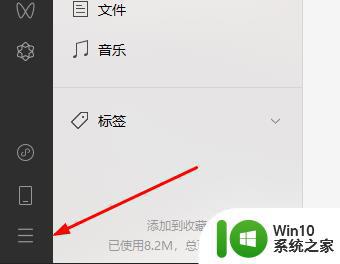
2、然后点击左侧的“设置”。
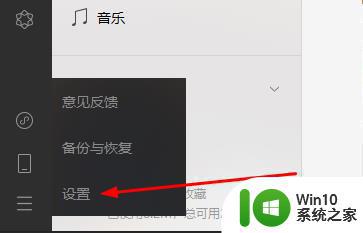
3、之后可以看到左侧的“文件管理”。
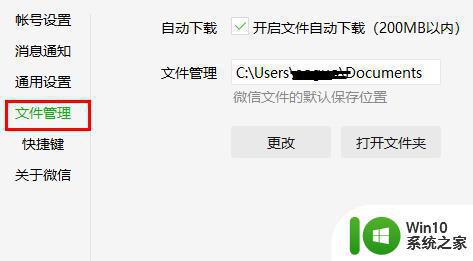
4、点击进入之后,可以选择右侧的“打开文件夹”。
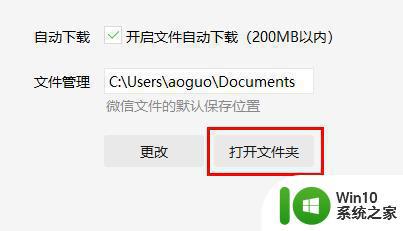
5、最后就可以去自定义的删除占用内存的文件夹了。
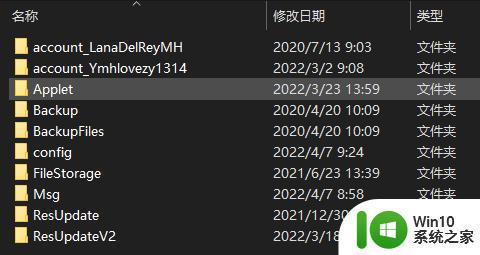
以上就是电脑版微信怎么清理磁盘空间的方法,虽然电脑硬盘空间足够大,不过有时候也需要清理下微信占用的空间。
电脑版微信怎么清理磁盘空间 电脑版微信怎么清理内存相关教程
- 清理电脑微信磁盘空间的方法 电脑微信磁盘空间太满了怎么删除
- windows电脑怎么清理磁盘空间 如何清理电脑内存
- 电脑微信登录显示磁盘已满怎么清理 电脑微信磁盘已满清理方法
- 电脑如何清理c盘空间内存 电脑C盘空间清理方法
- 如何清理电脑内存空间 清理空间怎么清理
- 电脑卡怎么清理内存空间 电脑清理垃圾的必要性
- 清理电脑微信数据怎么清理 清理电脑版微信的聊天数据方法
- 怎么清理磁盘空间 如何清理磁盘垃圾并释放磁盘空间
- 电脑空间不足怎么清理 如何清理电脑硬盘空间
- 电脑显示微信磁盘已满,怎么清理 C盘D盘E盘F盘如何清理
- 电脑磁盘空间不足清理步骤 电脑磁盘不够怎么办
- 微信聊天记录误删怎么办如何找回清空的微信聊天记录 微信聊天记录丢失怎么恢复微信消息被意外清空怎么办
- U盘装机提示Error 15:File Not Found怎么解决 U盘装机Error 15怎么解决
- 无线网络手机能连上电脑连不上怎么办 无线网络手机连接电脑失败怎么解决
- 酷我音乐电脑版怎么取消边听歌变缓存 酷我音乐电脑版取消边听歌功能步骤
- 设置电脑ip提示出现了一个意外怎么解决 电脑IP设置出现意外怎么办
电脑教程推荐
- 1 w8系统运行程序提示msg:xxxx.exe–无法找到入口的解决方法 w8系统无法找到入口程序解决方法
- 2 雷电模拟器游戏中心打不开一直加载中怎么解决 雷电模拟器游戏中心无法打开怎么办
- 3 如何使用disk genius调整分区大小c盘 Disk Genius如何调整C盘分区大小
- 4 清除xp系统操作记录保护隐私安全的方法 如何清除Windows XP系统中的操作记录以保护隐私安全
- 5 u盘需要提供管理员权限才能复制到文件夹怎么办 u盘复制文件夹需要管理员权限
- 6 华硕P8H61-M PLUS主板bios设置u盘启动的步骤图解 华硕P8H61-M PLUS主板bios设置u盘启动方法步骤图解
- 7 无法打开这个应用请与你的系统管理员联系怎么办 应用打不开怎么处理
- 8 华擎主板设置bios的方法 华擎主板bios设置教程
- 9 笔记本无法正常启动您的电脑oxc0000001修复方法 笔记本电脑启动错误oxc0000001解决方法
- 10 U盘盘符不显示时打开U盘的技巧 U盘插入电脑后没反应怎么办
win10系统推荐
- 1 系统之家windows10 64位原版安装版v2023.12
- 2 深度技术ghost win10 64位极速稳定版v2023.12
- 3 雨林木风ghost win10 64位专业旗舰版v2023.12
- 4 电脑公司ghost win10 32位正式装机版v2023.12
- 5 系统之家ghost win10 64位专业版原版下载v2023.12
- 6 深度技术ghost win10 32位最新旗舰版v2023.11
- 7 深度技术ghost win10 64位官方免激活版v2023.11
- 8 电脑公司ghost win10 32位官方稳定版v2023.11
- 9 风林火山ghost win10 32位家庭中文版下载v2023.11
- 10 系统之家win10 64位稳定破解版v2023.11